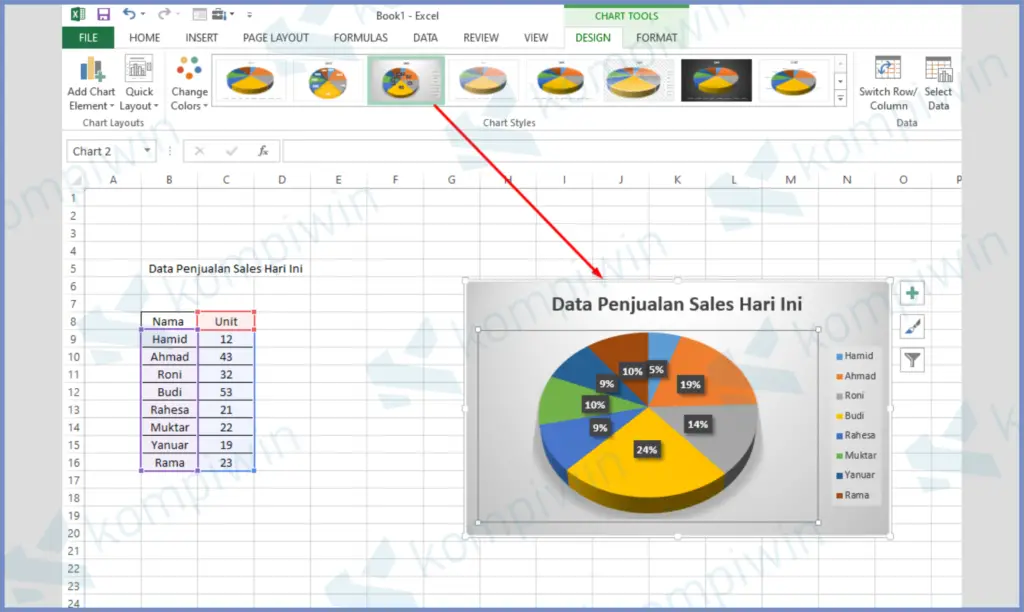Cara Membuat Diagram Lingkaran Di Excel
Excel adalah program yang memungkinkan Anda untuk membuat diagram dan grafik yang dapat Anda gunakan untuk presentasi atau analisis statistik. Salah satu jenis diagram yang dapat Anda buat di Excel adalah diagram lingkaran. Diagram lingkaran adalah jenis diagram yang menunjukkan bagian-bagian dari sebuah keseluruhan sebagai proporsi dari sebuah lingkaran. Berikut adalah cara membuat diagram lingkaran di Excel:
- Buka program Excel dan pilih data yang ingin Anda masukkan pada diagram lingkaran.
- Pilih tab “Insert” pada menu utama, lalu pilih ikon “Pie Chart” pada grup “Charts”.
- Pilih salah satu dari tiga jenis grafik lingkaran yang tersedia: 2D Pie, 3D Pie, atau Doughnut.
- Klik pada grafik lingkaran yang ingin Anda buat dan Excel akan menampilkan diagram lingkaran dalam area kerja.
- Atur tampilan diagram lingkaran dengan mengklik pada elemen diagram dan memilih opsi tampilan yang tersedia pada tab “Chart Tools” di menu utama.
- Anda dapat mengubah warna, font, ukuran dan tata letak dari elemen diagram dalam tab “Format” atau menambah label baru di tab “Layout”.
- Simpan diagram lingkaran dengan memilih “File” pada menu utama dan memilih opsi “Save” atau “Save as”.
Cara Membuat Grafik Di Excel
Excel tidak hanya memungkinkan Anda untuk membuat diagram lingkaran tetapi juga grafik lain seperti grafik batang, grafik garis, dan scatter plot. Grafik mengorganisir data secara visual sehingga mudah dipahami dan memberikan pandangan yang menyeluruh pada data. Berikut adalah cara membuat grafik di Excel:
- Pilih data yang ingin Anda masukkan ke dalam grafik dan pilih tab “Insert” pada menu utama.
- Pilih jenis grafik yang ingin Anda buat pada grup “Charts”.
- Excel akan menempatkan grafik kosong di area kerja. Anda dapat memilih “Design” pada tab “Chart Tools” untuk menambahkan label atau mengubah tampilan grafik.
- Pilih elemen tunggal dalam grafik yang ingin Anda edit dan Excel akan memberikan opsi pengeditan dalam tab “Format” atau “Layout”.
- Simpan grafik dengan memilih “File” pada menu utama dan memilih opsi “Save” atau “Save as”.
Cara Membuat Integrasi Linear Di Excel
Integrasi linear adalah metode untuk menghitung persamaan garis yang cocok dengan data dalam grafik. Metode ini memungkinkan Anda untuk memprediksi nilai yang akan datang dari suatu data atau menentukan kemiringan garis dengan akurasi yang lebih besar. Berikut adalah cara membuat integrasi linear di Excel:
- Siapkan data pada grafik dan pilih tab “Insert” pada menu utama.
- Pilih jenis grafik yang meningkatkan metode integrasi linier pada grup “Charts”.
- Excel akan menampilkan grafik dalam area kerja. Pilih garis data dalam grafik dan klik kanan untuk menampilkan opsi pengeditan.
- Pilih opsi “Add Trendline” dan pilih jenis tren garis yang sesuai dengan data di dalam grafik.
- Excel akan menghitung dan menambahkan garis tren pada grafik. Anda dapat mengatur tampilan garis, termasuk garis regresi atau kecocokan garis, dalam tab “Format” atau menambahkan nama pada garis tersebut di tab “Layout”.
- Simpan grafik dengan memilih “File” pada menu utama dan memilih opsi “Save” atau “Save as”.
Cara Membuat Persamaan Integrasi Linear Di Excel
Persamaan integrasi linear adalah persamaan garis yang cocok dengan data pada grafik dan memprediksi nilai di masa depan. Persamaan ini memungkinkan Anda untuk menghitung tren data dengan lebih akurat dan menjawab pertanyaan seperti “berapa penjualan yang dapat diprediksi pada tahun depan?” Berikut adalah cara membuat persamaan integrasi linear di Excel:
- Siapkan data pada grafik dan pilih tab “Insert” pada menu utama.
- Pilih jenis grafik yang meningkatkan metode integrasi linier pada grup “Charts”.
- Excel akan menampilkan grafik dalam area kerja. Pilih garis data dalam grafik dan klik kanan untuk menampilkan opsi pengeditan.
- Pilih opsi “Add Trendline” dan pilih jenis tren garis yang sesuai dengan data di dalam grafik.
- Check opsi “Display the equation on the chart” untuk menampilkan persamaan garis pada grafik.
- Excel akan menampilkan persamaan garis trend di atas grafik. Anda dapat mengubah tampilan persamaan di dalam tab “Format”, termasuk menambahkan persamaan garis ke axis dalam tab “Layout”.
- Simpan grafik dengan memilih “File” pada menu utama dan memilih opsi “Save” atau “Save as”.
Cara Membuat Desain Gambar Pada Excel
Excel dapat digunakan tidak hanya untuk membuat tabel dan grafik tetapi juga desain gambar dasar. Anda dapat menggunakan bentuk, garis, warna dan teks untuk membuat gambar yang mudah dipahami atau diagram sederhana. Berikut adalah cara membuat desain gambar pada Excel:
- Pilih tab “Insert” pada menu utama dan pilih “Shape” pada grup “Illustrations”.
- Pilih bentuk yang ingin Anda masukkan ke area kerja dan Excel akan menempatkan bentuk di dalamnya.
- Anda dapat mengubah warna, garis dan teks di dalam bentuk pada tab “Format”.
- Excel juga memiliki bentuk “SmartArt’ yang memungkinkan Anda untuk membuat diagram seperti hirarki, siklus, atau diagram alur kerja.
- Pilih “SmartArt” pada grup “Illustrations” dalam tab “Insert” dan pilih jenis diagram yang Anda inginkan dari ribuan opsi yang tersedia.
- Anda dapat mengubah jenis bentuk, warna, font dan ukurannya pada tab “Design” atau menambahkan teks pada tab “Format”.
- Simpan gambar dengan memilih “File” pada menu utama dan memilih opsi “Save” atau “Save as”.
FAQ
1. Apa itu Excel?
Excel adalah program komputer spreadsheet yang dikembangkan oleh Microsoft. Excel digunakan untuk mengelola, mengatur dan analisis data dalam bentuk tabel, grafik, dan diagram. Excel sangat berguna untuk pekerjaan yang membutuhkan analisis data seperti akuntansi, keuangan, atau statistik.
2. Apa yang dapat dilakukan Excel?
Excel dapat digunakan untuk membuat tabel, grafik dan diagram. Anda dapat melakukan perhitungan matematika dan statistik kompleks, menganalisis data, mengubah data menjadi grafik atau diagram, menggunakan fitur pengaturan ulang data dan fungsinya secara terus-menerus. Excel juga dapat digunakan untuk membuat laporan keuangan dan menambahkan macro untuk meningkatkan pekerjaan Anda.
Jika Anda ingin belajar lebih lanjut tentang Excel, Anda dapat menemukan tutorial online dan video di situs web seperti Youtube atau Coursera. Berikut adalah video tutorial tentang cara membuat grafik sed sederhana di Excel: